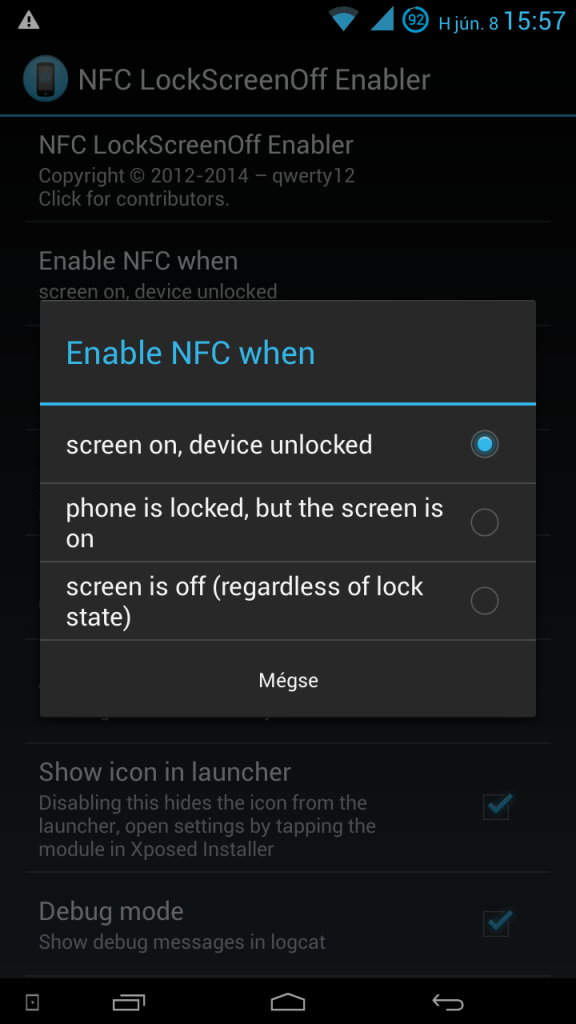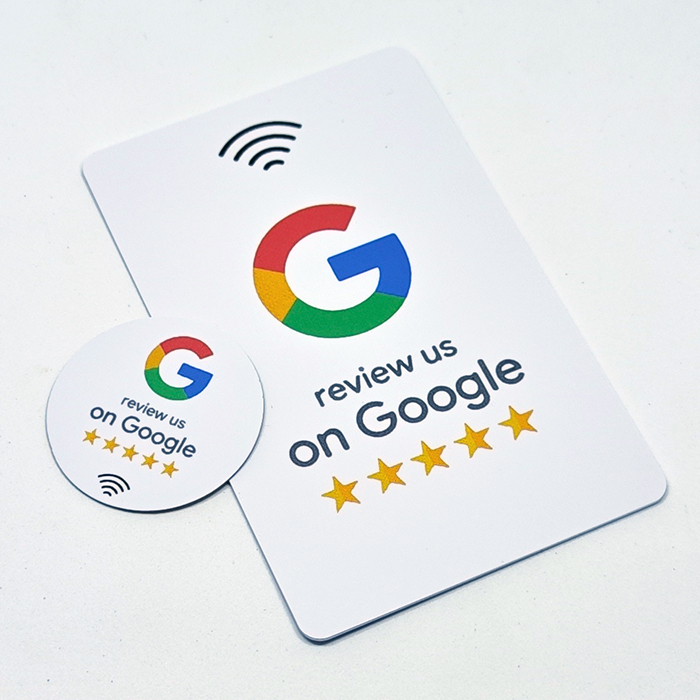Ezúttal az NFC egy újabb hasznos példáját láthatjuk: rootolt Androidos készülékeken történő kijelzőfeloldás.
Az Android nagy mozgásteret ad az NFC-nek, főleg ha rootolt készülékről van szó. A rootolással sokkal több lehetőséget adunk bizonyos alkalmazásoknak. Viszont mindenki csak saját felelősségre rootolja készülékét, ugyanis esetenként biztonsági kockázatot jelenthet.
A mostani példa egy nagyon hasznos felhasználási módja az NFC címkéknek (matricák, kártyák, egyéb NFC chippel ellátott tárgyak), ráadásul az engedélyezett címkék a bármilyen módszerrel (minta, jelszó, csúsztatás, stb.) zárolt képernyőket is feloldják.
Lássuk mik a követelmények:
1. Rootolt Android készülék (KitKat előtti, ugyanis KitKat alatt gyárilag támogatott az NFC címkés képernyőzár-feloldás).
2. Xposed: ez egy olyan alkalmazás, mely segítségével rendszerszintű változtatásokat eszközölhetünk készülékünkön, temérdek szabadon letölthető modul segítségével. A keretrendszer letölthető INNEN. Telepítése után indítsuk el az Xposed Installer alkalmazást, lépjünk a Keretrendszer menübe és válasszuk a Telepítés/Frissítés lehetőséget. Részletes infók az Xposed-ről ITT.
3. Xposed modul(ok), melye(ke)t az Xposed Installer Letöltések menüpontjában kell letölteni:
- NFC LockScreenOff Enabler modul: ez a legfontosabb kellékünk! Itt állíthatjuk be azt a nagyon fontos dolgot, hogy készülékünk a kijelző állapotától függően hogyan kezelje az NFC-t. Alapértelmezett módon készülékünkön csak akkor működik az NFC, ha a kijelző fel van oldva. Segítségével viszont beállíthatjuk, hogy amikor a kijelző ki van kapcsolva, akkor is érzékelje a közelben lévő NFC címkéket – így nagyon minimálisan többet fogyaszthat a készülék, de értelmét nyeri, hogy az NFC címke feloldja a kijelzőnket.
- Disable NFC Tag Empty modul: nem kötelező, de ajánlott letölteni és aktiválni, ugyanis kikapcsolja az értesítést amikor egy üres NFC címkét érintünk a készülékhez.
4. Üres NFC címke/címkék melyek formában és színben megfelelnek igényeinknek. Ha valamit már kódoltunk a címkébe, akkor feloldás után párbeszédablakok bukkanhatnak fel.
Ha a fentiekkel megvagyunk és minden modul működőképes, akkor indítsuk el az NFC LockScreenOff Enabler-t az Xposed Installer Modulok menüpontjából! Az Enable NFC when-nél állítsuk be, hogy mely esetekben akarjuk, hogy engedélyezve legyen készülékünkön az NFC:
- screen on, device unlocked: képernyő bekapcsolva, készülék feloldva;
- phone is locked, but the screen is on: a készülék le van zárva, de a képernyő be van kapcsolva;
- screen is off (regardless of lock state): a képernyő ki van kapcsolva (lezárástól függetlenül).
Ha szeretnénk hangjelzést, amikor NFC-vel kapcsolatos esemény történik, akkor böngésszünk az NFC sounds to play-ben!
A Presence check timeout-ban állítsuk be, hogy hány milliszekundumonként keressen készülékhez érintett NFC címkét! Minél magasabb az érték, annál kevesebb a fogyasztás!
Az Authorized NFC tags-ben adjuk hozzá azokat az NFC címkéket, melyek jogosultak feloldani a képernyőzárat. Az eltávolítás úgy történik, hogy a kívánt azonosítót balra, vagy jobbra elhúzzuk. A tapasztalat szerint egy teljes készülék-újraindítás szükséges, hogy tényleg elfelejtse a címkét.
Igény szerint pipáljuk ki a Schow icon in launcher opciót. Ha megtesszük, kapunk egy külön ikont ehhez a modulhoz.
A következő videóban röviden áttekintjük, hogy – amennyiben sikeres volt minden beállításunk – miként működik a feloldás: